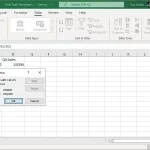Una filigrana PDF può distrarti, quindi la soluzione migliore è rimuoverla. Ecco alcuni modi gratuiti per farlo.
Il PDF è un tipo di file di documento versatile che è stato creato e reso popolare da Adobe Inc. Insieme a Microsoft Word, formano due dei formati di documento più utilizzati.
Dati gli strumenti giusti, puoi fare molto con i PDF. È possibile unire, convertire, comprimere, ridimensionare, tagliare, dividere, ruotare e (s)bloccare i PDF, tra gli altri. Meglio di tutti, puoi fare tutto questo gratuitamente.
Un’altra cosa interessante che puoi fare con i PDF è aggiungere o rimuovere una filigrana. In questo articolo, imparerai di più sul perché le persone rimuovono le filigrane e, soprattutto, su come rimuovere una filigrana dai PDF online.
Perché potresti voler rimuovere le filigrane da un file PDF
Se sei come la maggior parte degli utenti PDF, probabilmente sai già come aggiungere una filigrana a un PDF. Ma lo sapevi anche che puoi rimuovere una filigrana da un file PDF e che puoi farlo online, gratuitamente?
Prima di approfondire come rimuovere una filigrana dai PDF, vediamo alcuni motivi per cui le persone rimuovono le filigrane dai PDF in primo luogo.
- Il documento è stato declassificato.
- La filigrana non è più necessaria.
- La filigrana deve essere rimossa e sostituita.
- La filigrana è un logo o una mascotte e viene modificata o rinominata.
- La filigrana non è ben posizionata.
- La filigrana interferisce con la lettura, tra gli altri.
Passiamo ora a come rimuovere le filigrane dai PDF utilizzando alcuni strumenti gratuiti.
1. Come rimuovere la filigrana dai PDF usando Soda PDF
Soda PDF è un potente editor PDF multiuso. I suoi strumenti online gratuiti ti consentono di unire, comprimere, convertire, dividere, ridimensionare, ruotare e modificare i PDF con facilità.
Ecco come rimuovere le filigrane dai PDF utilizzando Soda PDF Online.
- Vai a Soda PDF Online e fai clic su Apri nella barra degli strumenti a sinistra.
- Dopo aver caricato il file PDF, vai alla barra degli strumenti in cima alla pagina e fai clic su Modifica.
- Individua la filigrana che desideri rimuovere e fai clic su di essa. Questo selezionerà la filigrana.
- Ora, premi semplicemente il tasto Canc sulla tastiera e la filigrana verrà rimossa.
- Al termine, fai clic sul pulsante del menu hamburger nell’angolo in alto a sinistra e fai clic su Salva.
- Puoi anche semplicemente fare clic sul pulsante X accanto al nome del file nella parte superiore dello schermo, quindi fare clic su Sì quando viene richiesto di salvare le modifiche.
Questo strumento è disponibile in otto lingue diverse, tra cui inglese, tedesco e francese. Per visualizzare le opzioni dell’altra lingua, è sufficiente fare clic sull’icona a forma di ingranaggio. Il dispositivo di rimozione della filigrana di Soda PDF è di gran lunga uno dei modi migliori e più semplici per rimuovere la filigrana dai PDF online gratuitamente.
2. Come rimuovere la filigrana dai PDF tramite Microsoft Word
Microsoft Word è uno degli strumenti di elaborazione testi più popolari del pianeta. Puoi anche usarlo per rimuovere filigrane dai PDF convertendo prima il PDF in Word, rimuovendo la filigrana, quindi salvando il documento come PDF. Questo funziona con quasi tutti gli editor PDF.
Per questa dimostrazione, useremo l’editor PDF Foxit. Ecco come:
- Vai su Foxit, scorri fino alla sezione piè di pagina della pagina e fai clic su PDF in Word nella colonna PDF online.
- Trascina e rilascia o carica il tuo file PDF, quindi fai clic su Avvia conversione.
- Vedrai apparire un messaggio di successo, fai clic su Scarica il tuo file.
- Ora apri il file convertito in Microsoft Word.
- Word potrebbe avvisarti di potenziali problemi di compatibilità durante la conversione del PDF in Word. Esaminarlo e fare clic su OK.
- Fai clic su Abilita modifica.
- Vai all’area della barra multifunzione e fai clic su Progettazione, quindi fai clic su Filigrana nell’angolo destro.
- Al termine, vai in basso a destra dello schermo e fai clic su Rimuovi filigrana.
- Fai clic sulla filigrana, quindi premi Elimina e voilà, la filigrana viene rimossa.
- Salva il file come PDF e avrai il tuo PDF senza filigrana.
Il software desktop di Foxit ti consente anche di rimuovere direttamente le filigrane dai PDF senza percorrere questa lunga strada usando MS Word. Abbiamo anche spiegato come rimuovere la filigrana Attiva Windows 10 dal tuo computer.
3. Come rimuovere la filigrana dai PDF utilizzando Google Documenti
Google Docs è un altro noto elaboratore di testi, reso popolare nientemeno che da Google stesso. Puoi utilizzare Google Documenti per creare, modificare ed elaborare documenti. Puoi anche aggiungere una filigrana a Google Documenti e utilizzarla per rimuovere una filigrana dai PDF.
Ecco come rimuovere le filigrane dai PDF utilizzando Google Documenti:
- Accedi al tuo account Google Drive e fai clic sul pulsante + Nuovo.
- Fare clic su Caricamento file e selezionare il file PDF con filigrana.
- Vedrai un “… upload complete” nell’angolo in basso a destra dello schermo. Fare clic sul nome del file.
- Verrà generata un’anteprima. Fai clic sul menu a discesa Apri con nella parte superiore della pagina.
- Fai clic su Google Documenti.
- Se la filigrana non viene rimossa automaticamente, fai clic su di essa > selezionala > premi Elimina sulla tastiera.
- Fai clic su File, seleziona Scarica, quindi fai clic su Documento PDF e il tuo PDF senza filigrana verrà salvato sul tuo computer.
Tieni presente che se un file PDF è crittografato, dovrai sbloccarlo prima di poter rimuovere la filigrana.
4. Come rimuovere la filigrana dai PDF utilizzando PDF Zorro
PDF Zorro è un altro robusto editor PDF che consente di unire, dividere, ritagliare, ruotare, proteggere, sbloccare e convertire file PDF, tra gli altri. Con PDF Zorro, è possibile rimuovere filigrane dai PDF utilizzando lo strumento sbiancamento, annerimento o gomma.
Ecco come utilizzare PDF Zorro per rimuovere filigrane dai PDF utilizzando lo strumento gomma.
- Vai su PDF Zorro, scorri verso il basso e fai clic su Modifica PDF.
- Per caricare il tuo PDF, fai clic su Carica o trascina e rilascia il file nell’area di caricamento.
- Fare clic sul pulsante Avvia editor PDF sotto l’area di caricamento dei file.
- Vai alla barra degli strumenti nel riquadro di sinistra e fai clic sulla pagina. Questo lo renderà attivo nella finestra principale.
- Individua la filigrana, fai clic sullo strumento Cancella, quindi trascina il cursore sopra e attraverso la filigrana fino a quando non viene completamente rimossa.
Questo metodo funziona meglio se la filigrana non è sovrapposta al testo, altrimenti potrebbe causare la cancellazione anche del testo circostante.
Non ne hai bisogno? Basta rimuoverlo
Ora che sai come rimuovere le filigrane dai PDF online gratuitamente, puoi andare avanti e rimuoverle se non ne hai più bisogno nei tuoi PDF. Tuttavia, assicurati di rimuovere solo le filigrane dai PDF che hai creato tu stesso o che hai l’autorità di modificare, altrimenti potresti violare il copyright di qualcuno e potresti finire nei guai.
C’è così tanto che puoi fare con i PDF, inclusa l’aggiunta e la rimozione di filigrane. Sebbene tu possa farlo gratuitamente online, ci sono anche una serie di altri software che ti consentono di modificare i PDF sul tuo computer Windows e Mac.